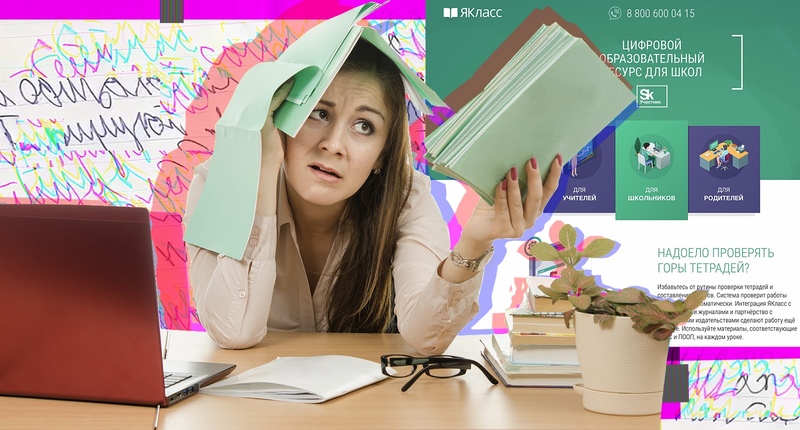К концу учебного года, перед экзаменами, педагогам нужны максимально простые и удобные инструменты, чтобы сэкономить время и силы при проведении срезов знаний и итоговых работ. «ЯКласс. Педсовет» запускает новый цикл материалов: рассказываем, какие функции «ЯКласс» помогут упростить диагностику знаний. Первый выпуск — о разделе «Проверочные работы».
Проверочные работы» — специальный инструмент, который позволяет выдавать ученикам домашние и контрольные задания, отслеживать прогресс школьников, собирать статистику, прикреплять ссылки в электронные журналы и многое другое. В работах можно использовать задания из базы «ЯКласс», а также создавать собственные упражнения, как с автоматической, так и с ручной проверкой.
Раздел находится в основном меню в левой части сайта. Это часть расширенного функционала Я+, однако протестировать его возможности позволяет режим бесплатной апробации (как им воспользоваться читайте по ссылке). Доступ к выданным работам будет у всех учеников, даже если у них нет Я+.
Добавляем готовые задания из базы «ЯКласс»
Для создания среза зайдите в раздел и нажмите «Новая работа».
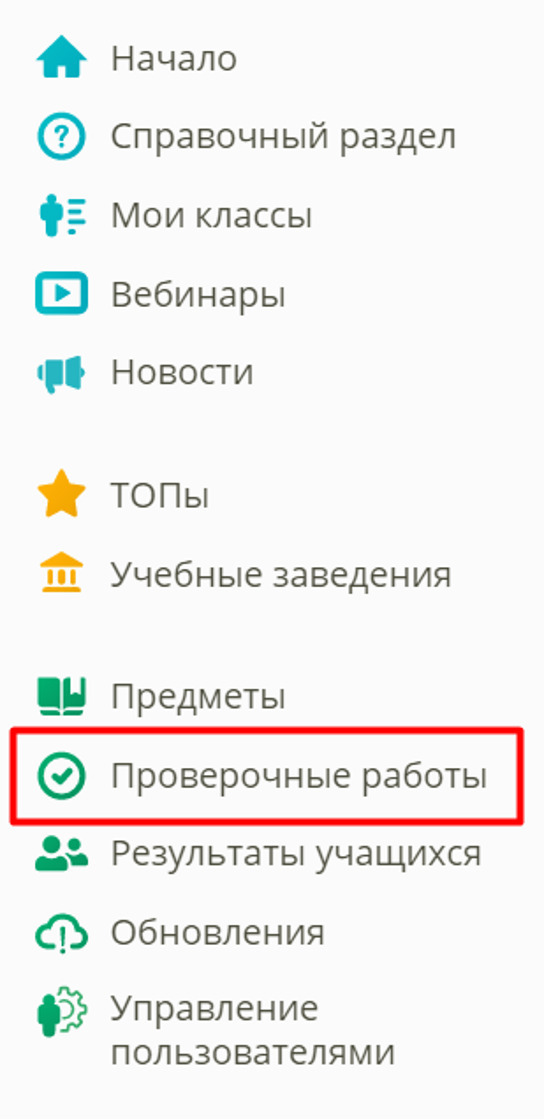
На этом этапе вы можете добавить в неё любые задания и теорию из базы ресурса. Для этого просто выберите предмет и обучающую программу.
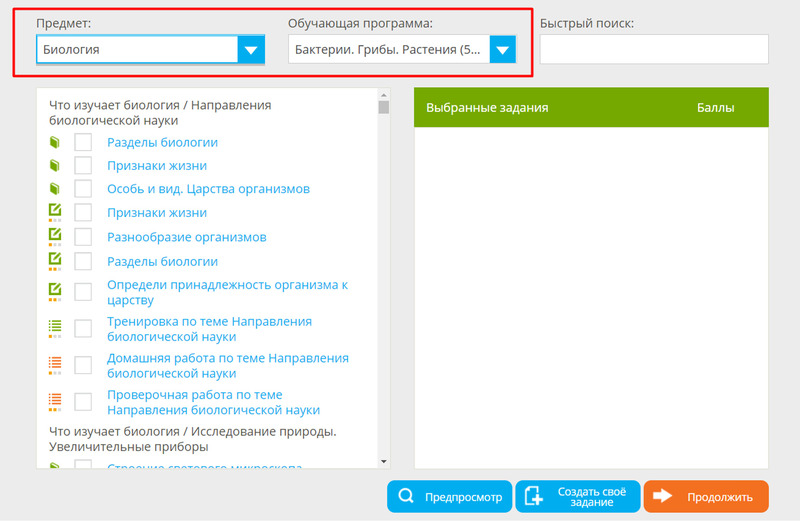
Теоретические материалы отмечены значком «Книжка», практические задания — знаком «Листок и ручка». Отметьте те, которые вы хотите добавить в свою проверочную.
Обратите внимание, что сервис позволяет создать «сборную» работу из заданий не только разных обучающих программ, но и разных дисциплин. Это пригодится для метапредметных проверочных.
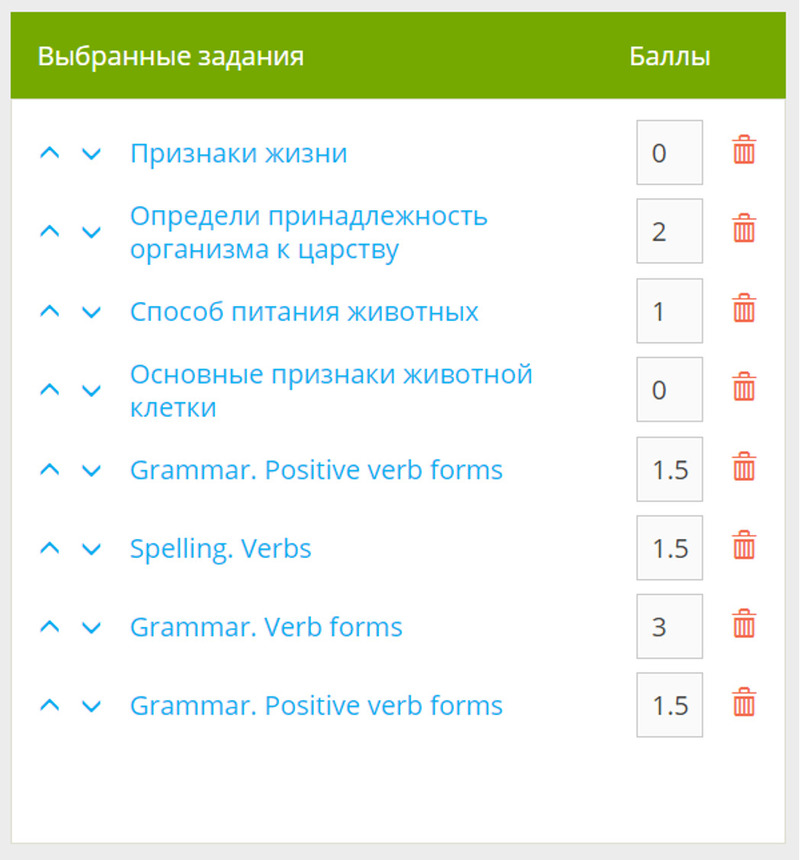
Создаём собственные задания
Помимо заданий из базы «ЯКласс», в проверочную можно добавить и собственные разработки. Здесь ничто не ограничивает вашу фантазию! Прикрепляйте текстовые файлы с теорией, добавляйте изображения и ссылки на видео, включайте в работу тесты и упражнения — всё, что нужно для создания интересных заданий.
Чтобы включить в проверочную свои материалы, на этапе формирования работы нажмите «Создать своё задание». Система предложит вам два варианта — с автоматической и ручной проверкой.
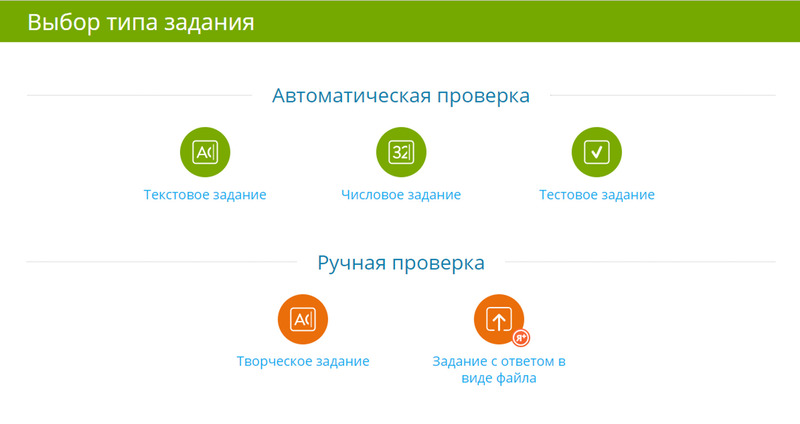
Доступно несколько типов заданий:
- Текстовое задание
Запишите вопрос для ученика и добавьте правильный вариант ответа. Будьте внимательны, вводя правильный ответ, так как система будет сопоставлять с ним ответы школьников.
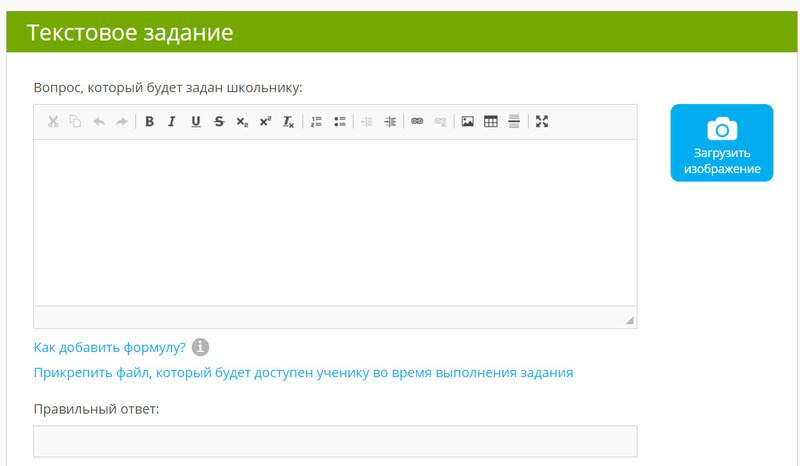
- Числовое задание
Введите вопрос и правильный вариант ответа. В этом задании также можно указать допустимую погрешность.
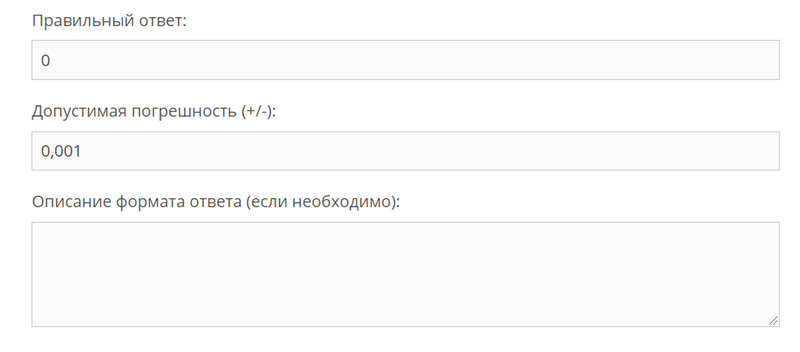
- Тестовое задание
Введите вопрос, варианты ответов и отметьте правильный. Обратите внимание, что вы можете назначить правильными несколько вариантов.
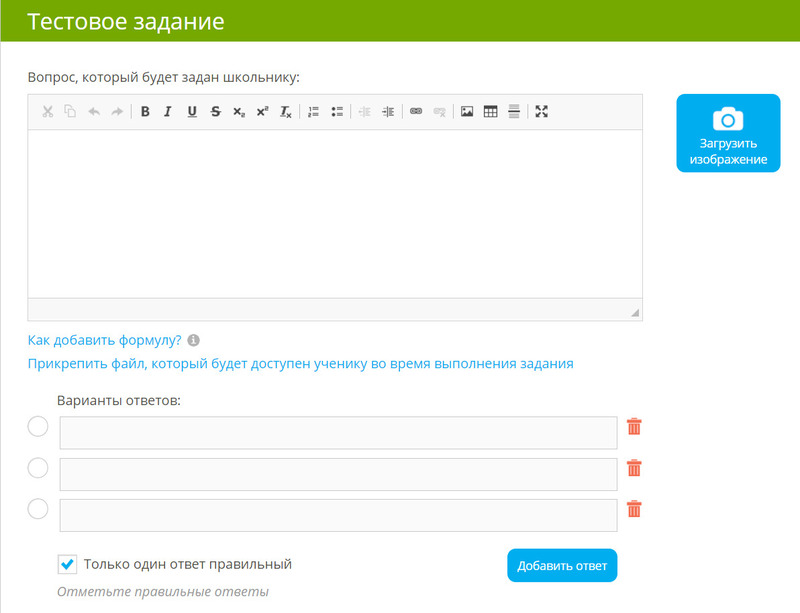
- Творческое задание (ручная проверка)
Запишите свой вопрос в открывшемся окне. Чтобы ответить на него, школьники должны будут вручную записать ответы.
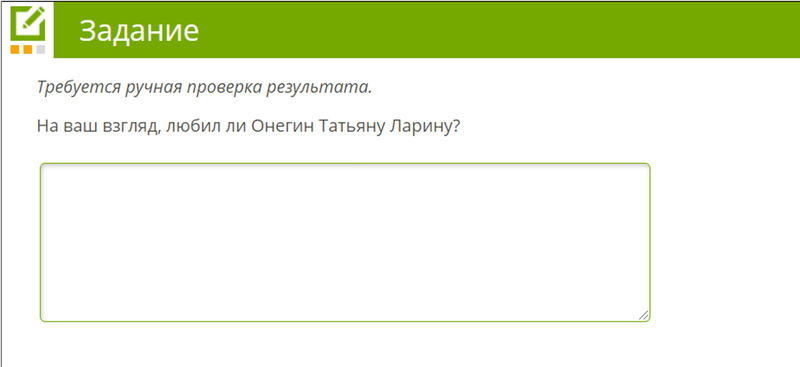
- Задание с ответом в виде файла (ручная проверка)
Для ответа на него школьникам потребуется загрузить в систему файл. После этого вам нужно дать название заданию, выбрать предмет, назначить сложность и указать «стоимость» в баллах.
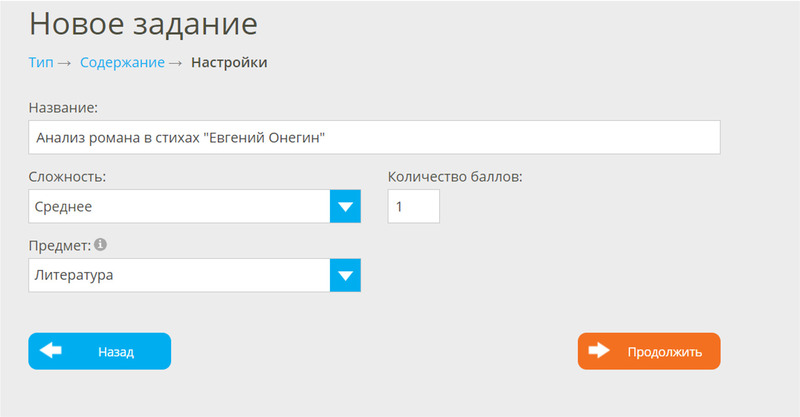
Теперь останется только добавить это задание в проверочную работу и выдать её учащимся.
Учитываем индивидуальные особенности
В каждом классе есть ученики, которые справляются со школьной программой достаточно легко, а есть те, кому нужно прикладывать больше усилий. Настройки проверочных работ позволяют учесть личные особенности каждого ребенка.,
Для отстающих учеников вы можете установить большее количество попыток — от 1 до 10. При этом система выберет лучший результат. Также в работу для отстающего ученика включите дополнительный блок заданий наподобие тех, что решали в классе, и отправьте лично ему.
Боремся со списыванием
Вряд ли есть на свете школьник, который ни разу не хотел обхитрить учителя. Тем более, нынешний уровень развития технологий открывает поистине неограниченные возможности для увёрток. Но «ЯКласс» на вашей стороне! Мы за честную учёбу и справедливые оценки, поэтому разработали специальные настройки, которые помогут предотвратить неприятные ситуации.
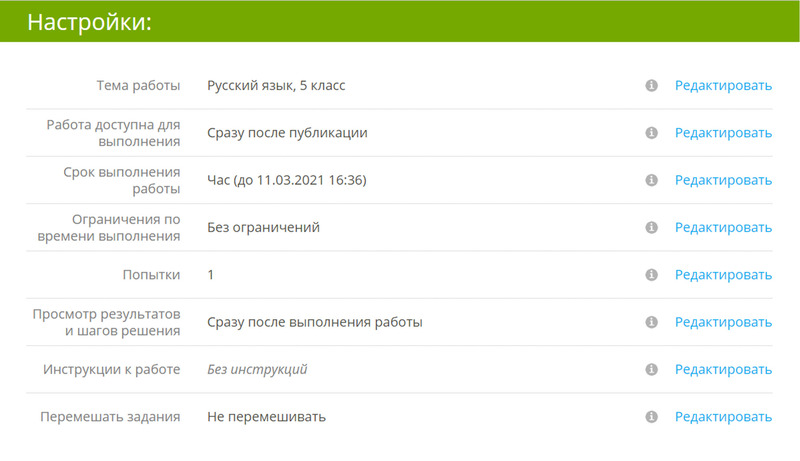
Полезные советы:
- Чтобы не дать ученику возможности параллельно с выполнением теста искать в интернете правильные ответы, установите временной лимит, по истечении которого работа закроется автоматически.
- Иногда ученики быстро справляются с заданием, после чего помогают своим одноклассникам. Чтобы избежать этого, установите срок, в течение которого работа будет доступна для выполнения.
- Чтобы ученик не мог посмотреть, правильно ли выполнил работу, и поделиться ответами с другими учащимися, вы можете дополнительно установить ограничение на просмотр результатов и шагов решения.
- Используйте функцию «Перемешать задания», чтобы каждый ученик получил уникальный вариант задания в разной последовательности.
Подробнее об этих приемах читатйте в статье «5 советов учителям: как справиться с проблемой списывания».
Экономим силы на проверке
Приятный бонус к остальным плюсам «Проверочных работ» — автоматическая проверка.
Сразу после завершения проверочной работы ученик узнаёт свою оценку и может посмотреть ошибки. Пока учащиеся выполняют тест, учитель может отслеживать выполнение задания и результаты, анализировать ошибки в разделе «Проверочные работы».
Все работы проверяются автоматически и моментально! Вам не нужно тратить время и силы на расшифровку почерка, а ученик получит оценку сразу после того, как закончит работу.
Вы также можете использовать раздел «Проверочные работы» и на уроке: проводить срезы знаний, организовывать повторение и анализировать уровень подготовки.
Выдать проверочную работу

Партнерский материал